اگر نمایش فایلهای مخفی و سیستمی ویندوز را فعال کنیم، در درایو نصب ویندوز معمولاً فایلی غولآسا به اسم hiberfil.sys رویت میشود! اما این فایل حجیم چیست و آیا میتوان آن را برای خالی شدن چند گیگابایت فضا، دیلیت کرد؟ پاسخ کوتاه این است که فایل hiberfil.sys به Hibernate کردن ویندوز مربوط میشود و پس از بیداری سیستم از حالت هایبرنیت، محتوای این فایل است که نرمافزارهای اجرا شده را به وضعیت قبل برمیگرداند.
بنابراین حذف کردن hiberfil.sys ممکن است اما روش کار چیست و چه مشکلاتی ممکن است ایجاد شود؟
تفاوت Sleep و Hibernate در ویندوز چیست و کدام بهتر است؟
بسته به اینکه کدام نسخه از ویندوز را نصب کردهاید، گزینههای مختلفی برای خاموش کردن ویندوز در اختیار شما قرار میگیرد. در ویندوزهای اخیر همواره دو گزینهی Sleep و Hibernate در کنار Shutdown وجود داشته هر چند گزینهی هایبرنیت معمولاً فعال نیست و میبایست با مراجعه به کنترل پنل آن را نمایان کرد.
Sleep بهترین گزینه است به خصوص برای سیستمهایی که به برق متصل هستند چرا که سیستم با کمترین مصرف انرژی، اطلاعات نرمافزارها را روی حافظهی رم نگه داشته و با کلیک کردن موس یا فشار دکمهی پاور و یا باز کردن درب لپتاپ، تمام نرمافزارها مثل قبل در حال اجرا هستند. بنابراین Sleep برای کاربران لپتاپی بهترین گزینه است به خصوص که پردازندهها و چیپستهای جدید و پیشرفتهی امروزی، زمانی که سیستم اسلیپ شده در مصرف باتری بسیار محافظهکارانه عمل میکنند.
Hibernate کاربرد کلیتری دارد و بدون اتصال به برق هم نرمافزارها را باز نگه میدارد اما در مقیاسی محدودتر. مثلاً پس از روشن کردن سیستم، تبدیل ویدیو متوقف میشود و از سرگرفته نمیشود! به علاوه پس از روشن کردن میبایست صبر کنیم تا اطلاعات از هارد به رم منتقل شود. در حقیقت اگر هایبرنیت از هارد استفاده نمیکرد، سیستم پس از جدا شدن از برق اطلاعات را از دست میداد و بازگردانی به وضعیت پیشین ممکن نبود. به عبارت دیگر ویندوز از ابتدا بوت میشد و نرمافزارها بسته میشدند.
فایل hiberfil.sys چیست؟
و اما فایل کذایی hiberfil.sys که در ابتدا اشاره کردیم، این فایل عجیب و حجیم همان دادههایی است که حین هایبرنیت کردن روی هارددیسک ذخیره شده است و میبایست پس از روشن کردن سیستم، بازگردانی شود.
همانطور که در تصویر فوق مشاهده میکنید حجم فایل hiberfil.sys بسته به اینکه مقدار رم سیستم و تعداد نرمافزارهای اجرا شده و همینطور نسخهی ویندوز چه باشد، متفاوت است و ممکن است به بیش از ۱۰ گیگابایت هم برسد.
بنابراین اولین راه پاکسازی کامل و همیشگی hiberfil.sys این است که هایبرنیت را غیرفعال کنیم و فضای با ارزش درایو SSD که به ویندوز تخصیص دادهایم را چند گیگابایت آزاد کنیم! بله، درست حدس زدهاید، برای افزایش عمر SSDها بهتر است از Sleep استفاده کنیم و یا گزینهی خاموشی کامل را به کار ببریم. هایبرنیت موجب میشود که هر روز چند ده گیگابایت داده روی SSD نوشته شود و همانطور که میدانید عمر مفید SSDها کمتر از هارددیسک است و به میزان نوشتن داده بستگی دارد.
روش غیرفعال کردن هایبرنیت در ویندوز ۷ و ویندوز ۸ و ویندوز ۱۰
در سه نسخهی اخیر ویندوز روش غیرفعال کردن هایبرنیت بسیار ساده است. برای این کار از کامند پرامپت ویندوز استفاده میکنیم و البته دسترسی ادمین نیز نیاز است. در بخش جستوجوی منوی استارت عبارت cmd را تایپ کنید، اگر نتیجهای یافت نشد عبارت command prompt راهگشاست. پس از جستوجویی کوتاه، ویندوز Command Prompt را پیدا میکند. روی آن راست کلیک کنید و گزینهی Run as administrator را انتخاب کنید. در ویندوز ۸ و ۱۰ میتوانید روی آیکان منوی استارت راست کلیک کنید و در منوی راست کلیک گزینهی Command Prompt (Admin) موجود است.
در کامند پرامپت دستور زیر را وارد کنید و کلید اینتر را فشار دهید:
powercfg -h off
این دستور ساده هایبرنیت را به کلی غیرفعال میکند لذا از این پس در منوی استارت دکمهای برای هایبرنیت کردن سیستم وجود ندارد. فایل hiberfil.sys با این اقدام ساده حذف میشود.
در صورتی که هایبرنیت موردنیاز است، مراحل فوق را تکرار کرده و دستور زیر را وارد کنید:
powercfg -h on
غیرفعال کردن هایبرنیت در ویندوز XP
در ویندوز ایکسپی مسیر زیر را در کنترل پنل دنبال کنید:
Control Panel > Power Options
در دایلاگباکسی که نمایان شده تب هایبرنیت را انتخاب کنید و تیک چکباکس Enable hibernation را حذف کنید و سپس OK را فشار دهید.
پس از حذف تیک میبایست کامپیوتر خود را ریاستارت کنید.

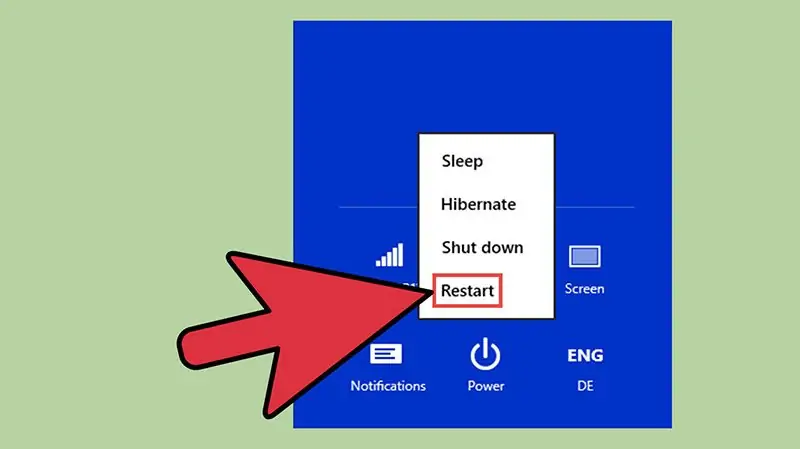
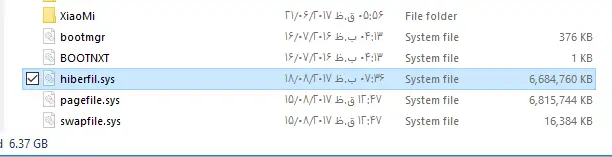

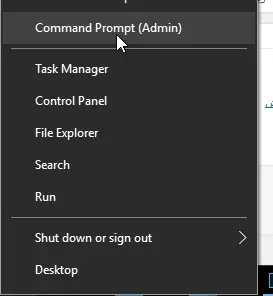


سلام مفید بود مفید بود– و یه نکته اینکهFast Startup و اسلیپ – هیچ کدوم ویژگی هایبرنت رو ندارن – چون در هردو یه سری قطعه روشنه و با فشار دادن صفحه کلید سیستم روشن میشه –اگه راهی باشه مسیر ذخیره hiberfil.sys رو به هارد hdd یا فلش تغییر داد بهتره
سلام
کاملاً موافقم، مسیرش رو بشه عوض کرد در درایوی به جز C ذخیره بشه، مفیده. بعداً در موردش سرچ میکنم.